win11怎么退回win10[多图]
教程之家
Win11
不少网友升级win11系统后用不习惯,对功能以及界面也完全不了解,导致自己毫无使用体验感,想要退回win10版本,那么如何将Win11退回Win10系统呢?下面演示下win11退回win10系统的方法步骤。
工具/原料:
系统版本:windows11系统
品牌型号:拯救者Y9000P
方法/步骤:
1、进入开始菜单页面,打开“设置”。

2、选择“Windows更新”。
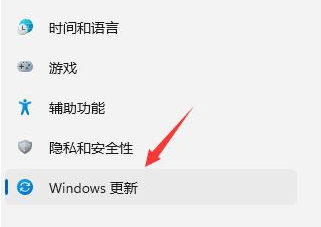
3、在更多选项下点击高级选项。

4、在其他选项下点击“恢复”。
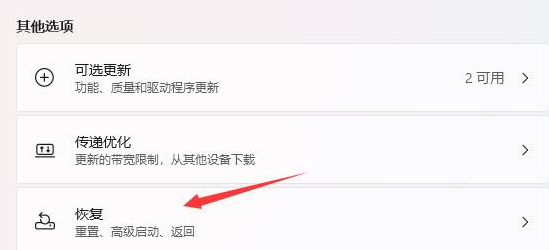
5、点击历史windows系统版本右边出现的“返回”。
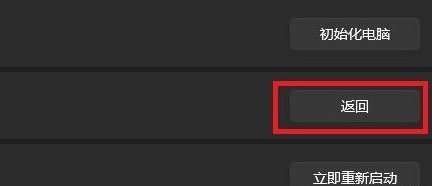
6、然后选择一个回退的理由,也可以跳过。
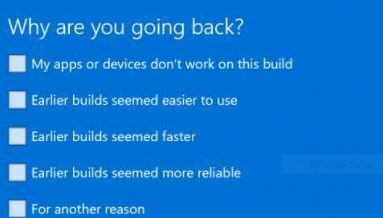
7、阅读提示等待一会儿就能返回win10系统了。
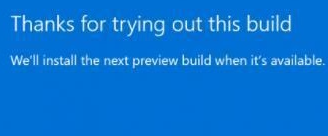
8、如果安装win11超过10天,就需要重装系统才能退回windows10系统了。

总结:
1、打开设置,进入windows更新;
2、点击高级选项,在恢复下返回windows10系统;
3、选择理由,阅读提示开始返回windows10系统;
4、如安装win11超过10天,则需重装系统。
![微软新系统win11发布了吗[多图]](https://img.jiaochengzhijia.com/uploadfile/2022/1224/20221224204853627.png@crop@160x90.png)
![参加win11内测的方法[多图]](https://img.jiaochengzhijia.com/uploadfile/2022/1224/20221224102452534.png@crop@160x90.png)
![怎么安装正版win11[多图]](https://img.jiaochengzhijia.com/uploadfile/2022/1223/20221223200051981.jpg@crop@160x90.jpg)
![3代酷睿装win11教程[多图]](https://img.jiaochengzhijia.com/uploadfile/2022/1222/20221222231250862.png@crop@160x90.png)
![win11release preview是什么 win11release preview频道详细介绍[多图]](https://img.jiaochengzhijia.com/uploadfile/2021/0817/20210817235150335.jpg@crop@160x90.jpg)
![电脑不满足win11最低硬件要求怎么解决[多图]](https://img.jiaochengzhijia.com/uploadfile/2022/0408/20220408073115887.png@crop@240x180.png)
![怎么绕过检测安装win11 绕过检测安装win11的方法[多图]](https://img.jiaochengzhijia.com/uploadfile/2021/1018/20211018235037349.jpg@crop@240x180.jpg)
![win11下载软件放哪个盘[多图]](https://img.jiaochengzhijia.com/uploadfile/2022/1110/20221110062510436.png@crop@240x180.png)
![win11系统怎么设置毛玻璃背景 win11系统毛玻璃背景的设置教程介绍[多图]](https://img.jiaochengzhijia.com/uploadfile/2021/0714/20210714142334240.jpg@crop@240x180.jpg)